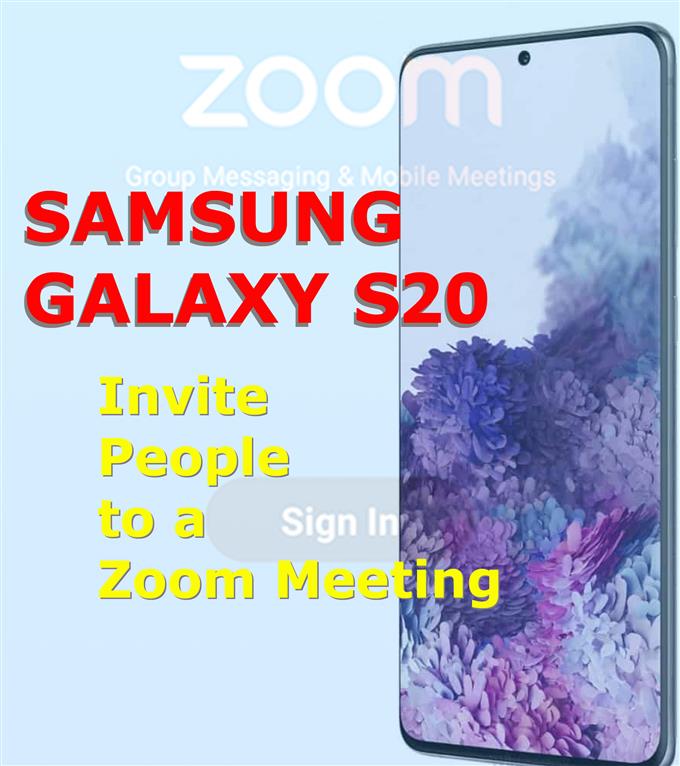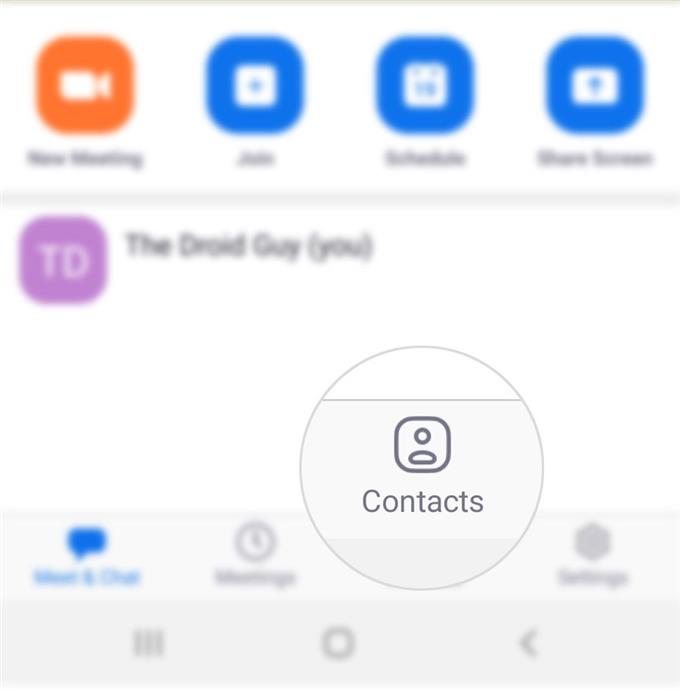Zoom– ში დაგეგმილი ან მყისიერი შეხვედრის გაგზავნა შეიძლება გაკეთდეს მრავალი გზით. ეს პოსტი გასწავლით ერთ-ერთ გზას, თუ როგორ უნდა დაიწყოთ Zoom შეხვედრის მოწვევის გაგზავნა Samsung Galaxy- ის ფლაგმანურ სმარტფონზე. აქ მოცემულია, თუ როგორ უნდა მოიწვიოთ ხალხი ზუმის შეხვედრაზე Galaxy S20– ზე.
დღევანდელი პანდემიით, მრავალი ადამიანი სახლიდან სამუშაოდ მიმართავდა. ამის თქმით, ვიდეოკონფერენცია ასევე ტენდენციაა და აუცილებლობა ხდება როგორც დამსაქმებლებისთვის, ასევე მათი თანამშრომლებისთვის. Android პლატფორმაზე წამყვანი შეხვედრების წამყვან პროგრამებს შორის არის მომსახურება, სახელწოდებით Zoom Cloud Meetings.
მას შემდეგ რაც დააინსტალირებთ, ყველანი ხართ მითითებული, რომ დაიწყოთ დაგეგმილი ან მყისიერი შეხვედრა სხვა ადამიანებთან. წაიკითხეთ იმის შესახებ, რომ გაიგოთ თუ როგორ უნდა დაიწყოთ Zoom– ის კონფერენციით.
მარტივი ნაბიჯები ხალხის ზუმის შეხვედრაზე მიწვევისათვის, Galaxy S20– ზე
დრო სჭირდება: 5 წუთი
სანამ დაიწყებთ, დარწმუნდით, რომ უკვე დაინსტალირებულია Zoom აპი თქვენს ტელეფონში. თუ თქვენ უკვე არ გაქვთ, უბრალოდ გადადით Play Store- ით და მოძებნეთ მასშტაბური მასშტაბის შეხვედრები ან უბრალოდ მასშტაბირება. პროგრამის დაყენების შემდეგ, შეგიძლიათ დაიწყოთ ხალხის მოწვევა თქვენი პირველი მობილური მასშტაბის სესიაზე.
- გახსენით Zoom პროგრამა.
ამისათვის, თქვენ უნდა გქონდეთ პროგრამების მაყურებელს წვდომა საწყისი ეკრანის ქვედა მხრიდან.

- Zoom პროგრამის მთავარ ეკრანზე გადაახვიეთ ქვედა ნაწილში, შემდეგ შეეხეთ კონტაქტებს.
შემდეგ შეიქმნება კონტაქტების საქაღალდე.

- გადახვევა ქვემოთ და შეეხეთ მოწვევა ხალხს გასადიდებლად.
შემდეგ ეკრანზე ნახავთ ტელეფონზე შენახული ყველა კონტაქტის ჩამონათვალს.

- შეეხეთ, რომ შეარჩიოთ ყველას, ვისთანაც გსურთ მასშტაბირება თქვენი კონტაქტებიდან.
გარდა ამისა, შეგიძლიათ შეეხოთ მოიწვიე ხალხის მასშტაბირება.

- შეარჩიეთ კონტაქტი (ებ) ი, რომელზეც გსურთ გაგზავნოთ მასშტაბის მოსაწვევები.
უბრალოდ დააჭირეთ რადიო ღილაკის დასანიშნად იმ კონტაქტის სახელის გვერდით, რომელსაც გსურთ მოწვევა.

იარაღები
- Android 10
- ერთი UI 2.0 და შემდეგ
მასალები
- Galaxy S20
იმ ადამიანებს, ვინც თქვენ მიიწვიეთ Zoom– ის შეხვედრაზე, შეუძლიათ მონაწილეობა მიიღონ მონაწილეობის გარეშე Zoom– ზე ანგარიშის შექმნაზე.
სტანდარტულად, ყველა შეხვედრაში 100 – მდე მონაწილეა დასაშვები. ეს ეხება Zoom– ს ძირითადი მომსახურების გეგმას, რომელიც უფასოა.
ძირითადი ან უფასო ერთი ანგარიში, შეხვედრები შეიძლება გაგრძელდეს მხოლოდ 40 წუთის განმავლობაში. ვიდეოკონფერენციების მახასიათებლები, ეკრანის გაზიარების ჩათვლით, ტელეფონით აკრეფით, ვირტუალური ფონის გამოყენებით და შეხებით, ასევე მოცემულია.
მასშტაბის ანგარიშით, შეგიძლიათ შექმნათ თქვენი საკუთარი შეხვედრები და მოწვევა გაუგზავნოთ მონაწილეებს. ასევე შეგიძლიათ შექმნათ დაგეგმილი შეხვედრების საკუთარი მყისიერი შეხვედრები.
თუ თქვენ გამოიწერეთ აუდიო კონფერენციის გეგმა, შეგიძლიათ მოწვევაზე წახვიდეთ ტელეფონის ფუნქციით. თუ თქვენ გაქვთ Cloud Room Connector დამატება, ნაცვლად შეგიძლიათ მოიწვიოთ ოთახის სისტემა.
კონტაქტების გარდა, შეგიძლიათ აგრეთვე მოიწვიოთ სხვები Zoom- ის შეხვედრის დროს ელ.ფოსტის საშუალებით ან პირდაპირ URL ან გაგზავნის ტექსტის გაგზავნით.
და ეს მოიცავს ყველაფერს ამ გაკვეთილზე. გთხოვთ, გამოაქვეყნოთ უფრო სრულყოფილი გაკვეთილების, რჩევებისა და ხრიკების შესახებ, რაც დაგეხმარებათ მაქსიმალურად ისარგებლოთ თქვენი ახალი Samsung Galaxy S20 სმარტფონით..
აგრეთვე შეამოწმეთ ჩვენი YouTube არხი მეტი სმარტფონის ვიდეო გაკვეთილების და პრობლემების სახელმძღვანელო სანახავად.
ასევე წაიკითხეთ: როგორ წაშალოთ YouTube- ის ყველა ჩამოტვირთვის საკითხი Galaxy S20– ზე